Bạn đã mua một màn hình mới chỉ để phát hiện ra rằng nó không hiển thị bất cứ thứ gì từ máy tính của bạn? Hoặc có thể màn hình đột ngột ngừng hoạt động?
Trong nhiều trường hợp, sự cố này là do trình điều khiển màn hình PNP chung bị lỗi.
Ngoài các vấn đề về trình điều khiển, màn hình có thể không hoạt động do kết nối không đúng với cáp. Nó cũng có thể xảy ra do màn hình bị lỗi.
Đối với lỗi này, hầu hết các màn hình sẽ hiển thị "Không có tín hiệu" hoặc "Kiểm tra cáp kết nối". Điều đó cung cấp cho bạn manh mối về điều đầu tiên bạn nên làm - kiểm tra cáp kết nối.
Cách khắc phục sự cố chung về màn hình PNP trên Windows 10
Đảm bảo rằng tất cả các cáp được kết nối đúng cách
Đầu tiên, hãy đảm bảo rằng tất cả các cáp được kết nối đúng cách. Nếu bạn đang sử dụng VGA hoặc HDMI hoặc cáp cổng màn hình, hãy xem các cổng kết nối của cáp trên cả màn hình và máy tính và đảm bảo rằng chúng không bị lỏng.
Nếu bạn chắc chắn rằng các cáp được kết nối đúng cách và màn hình vẫn không hiển thị gì, thì bạn có thể cần phải chuyển đổi cáp.
Nếu ban đầu bạn đang sử dụng HDMI, hãy chuyển sang cổng VGA hoặc cổng hiển thị. Và nếu bạn đang sử dụng cổng hiển thị nhưng màn hình vẫn không hiển thị bất kỳ điều gì, thì hãy chuyển sang VGA hoặc HDMI.
Cách khắc phục Màn hình PNP chung bằng cách cập nhật trình điều khiển
Nếu màn hình của bạn không hoạt động, thì bạn nên cập nhật trình điều khiển bộ điều hợp màn hình và trình điều khiển màn hình.
Cách cập nhật trình điều khiển bộ điều hợp hiển thị
Để cập nhật trình điều khiển bộ điều hợp hiển thị, hãy truy cập trình quản lý thiết bị bằng cách nhấp chuột phải vào Bắt đầu và chọn trình quản lý thiết bị.
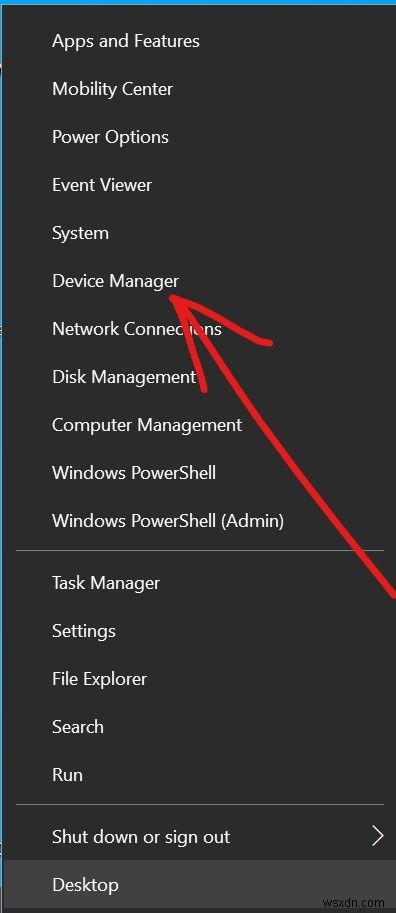
Mở rộng Bộ điều hợp hiển thị, nhấp chuột phải vào thiết bị bạn thấy (chủ yếu là “Đồ họa HD Intel (R)…”) và chọn “Cập nhật trình điều khiển”.
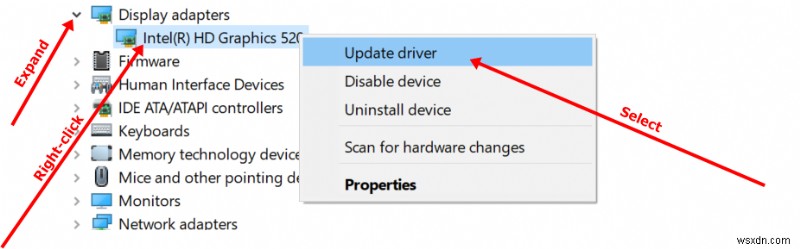
Chọn “Tự động tìm kiếm trình điều khiển” để máy tính của bạn có thể kiểm tra Internet để tìm trình điều khiển mới nhất.
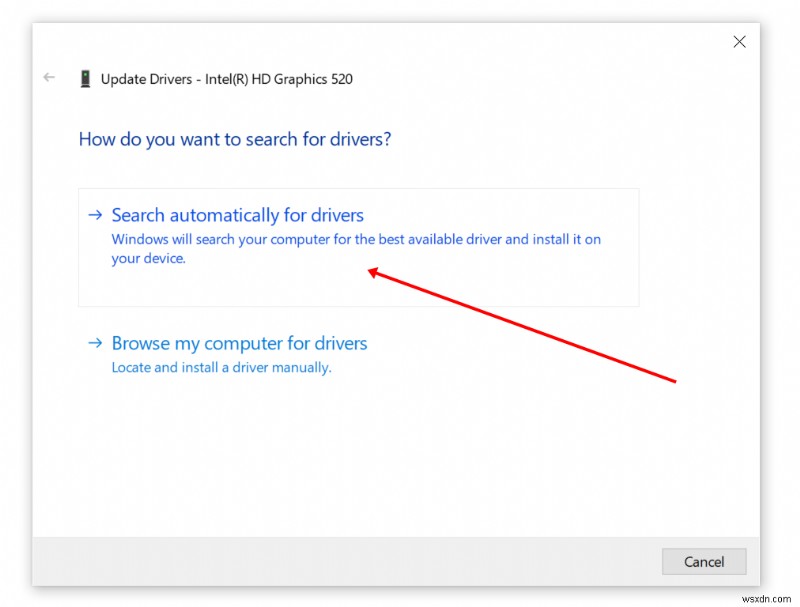
Nếu trình điều khiển thực sự không được cập nhật, máy tính của bạn sẽ tải xuống phiên bản cập nhật của trình điều khiển và nhắc bạn cài đặt nó.
Cách Cập nhật Trình điều khiển Màn hình PnP Chung
Đi tới Trình điều khiển thiết bị một lần nữa và mở rộng Màn hình. Nhấp chuột phải vào Generic PnP Monitor ”và chọn Cập nhật trình điều khiển.
PnP có nghĩa là Cắm và Chạy. Đó là trình điều khiển mà máy tính của bạn cài đặt cho màn hình mà nó không nhận dạng được.

Chọn “Tự động tìm kiếm trình điều khiển”.
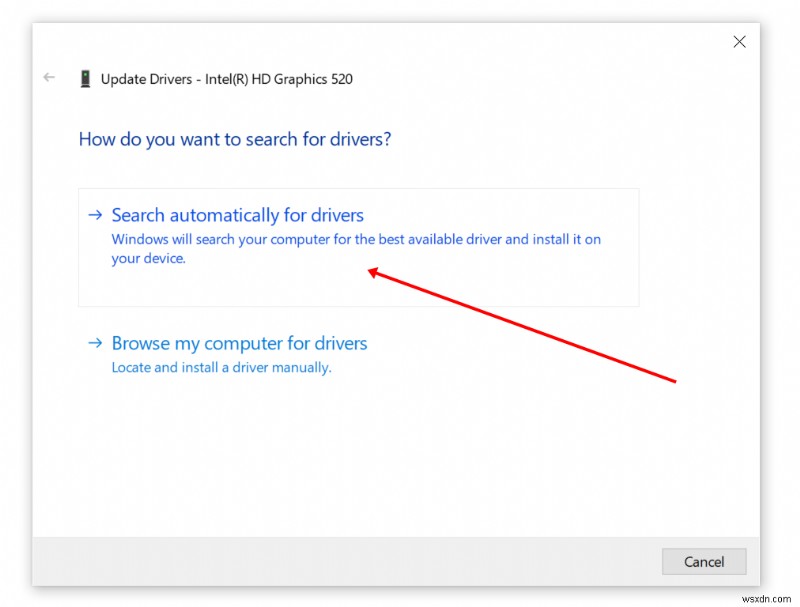
Máy tính của bạn sẽ nhắc bạn cài đặt trình điều khiển đã cập nhật sau khi tải xuống.
Nếu bạn cập nhật các trình điều khiển cần thiết và màn hình không hoạt động thì đó là sự cố với kết nối cáp của bạn. Khoảng thời gian này, bạn có thể cần phải có bộ chuyển đổi bên ngoài hoặc bộ chuyển đổi bên ngoài.
Sử dụng Bộ chuyển đổi hoặc Bộ điều hợp bên ngoài với Cáp kết nối của bạn
Nếu bạn thử mọi loại cáp có thể mà màn hình vẫn không hiển thị gì thì có thể màn hình của bạn sẽ không hoạt động trừ khi bạn kết nối bộ điều hợp màn hình vào phần cáp được gắn vào máy tính xách tay hoặc thiết bị hệ thống của bạn.
Trong trường hợp đó, bạn có thể sử dụng một số bộ điều hợp:
- VGA sang HDMI
- USB sang HDMI
- Cổng VGA để hiển thị
Bạn có thể mua bộ điều hợp từ bất kỳ cửa hàng công nghệ nào trong khu vực của bạn hoặc trực tuyến.
Trong hầu hết các trường hợp, cổng VGA sang HDMI hoặc VGA để hiển thị hoạt động. Khi tôi gặp sự cố tương tự, bộ chuyển đổi VGA sang HDMI là thứ phù hợp với tôi.

Suy nghĩ cuối cùng
Tôi hy vọng bài viết này sẽ giúp bạn khắc phục bất kỳ sự cố nào bạn gặp phải với màn hình của mình.
Lưu ý rằng sau khi bạn cập nhật các trình điều khiển cần thiết (Trình điều khiển màn hình và Trình điều khiển bộ điều hợp hiển thị) mà màn hình vẫn không hiển thị thì có thể là sự cố với cáp kết nối của bạn.
Cảm ơn bạn đã đọc.
